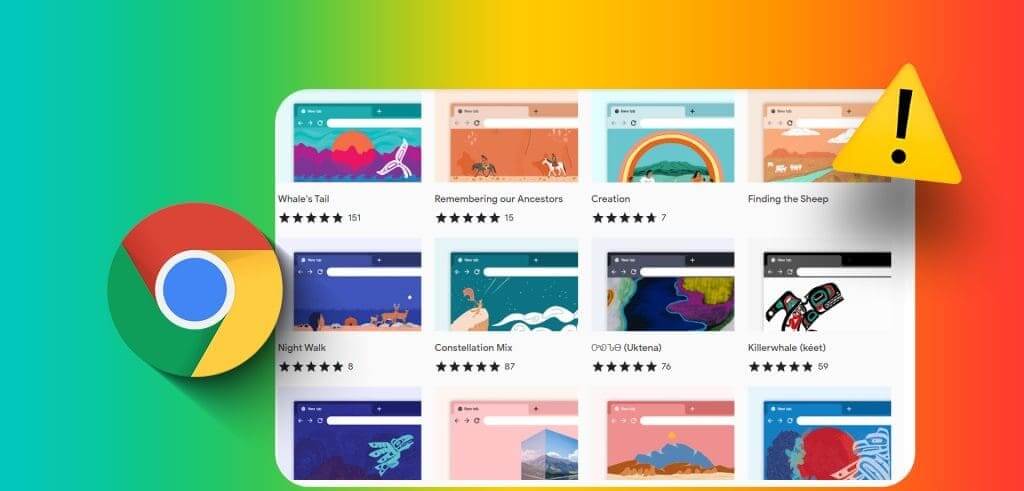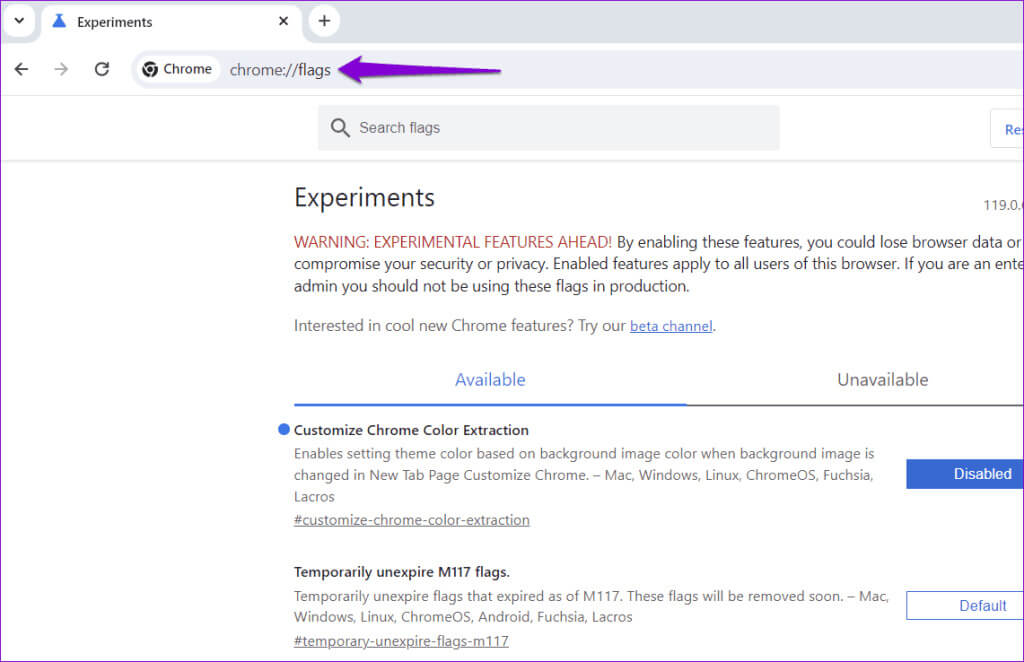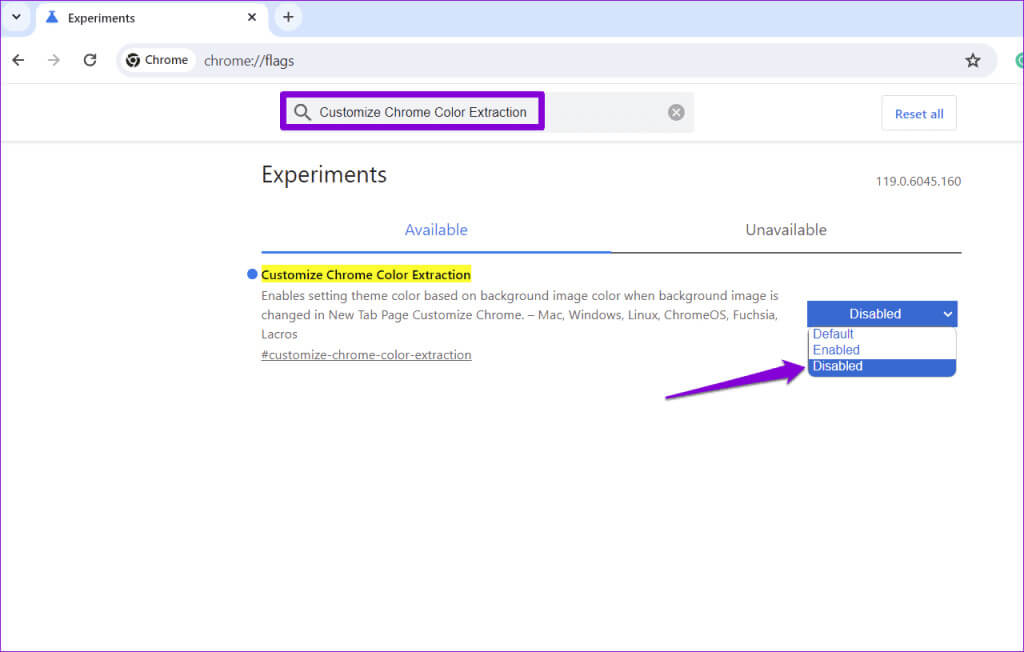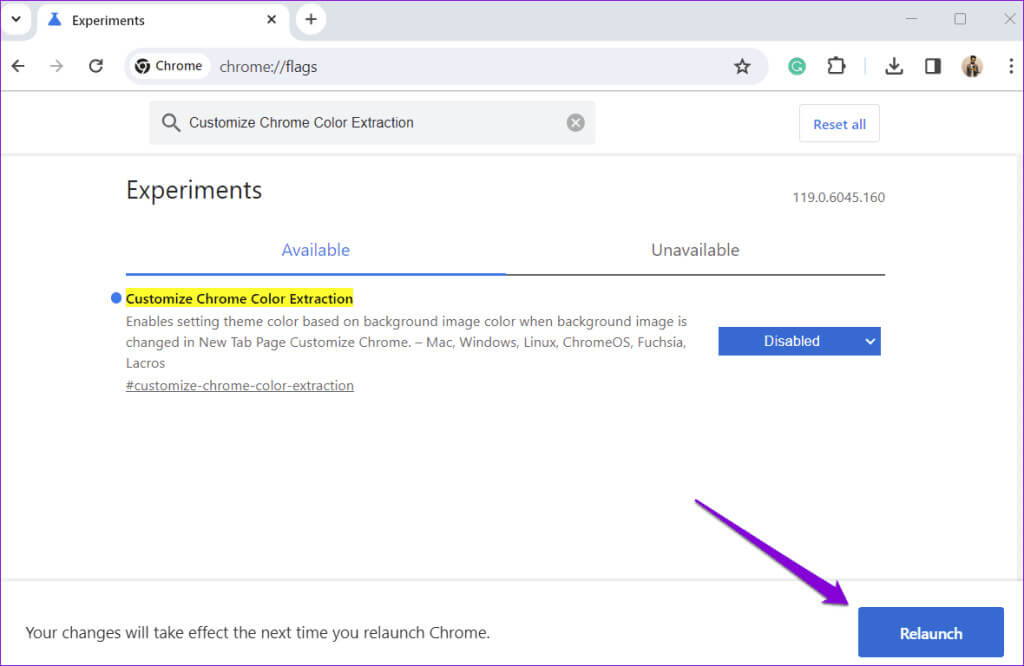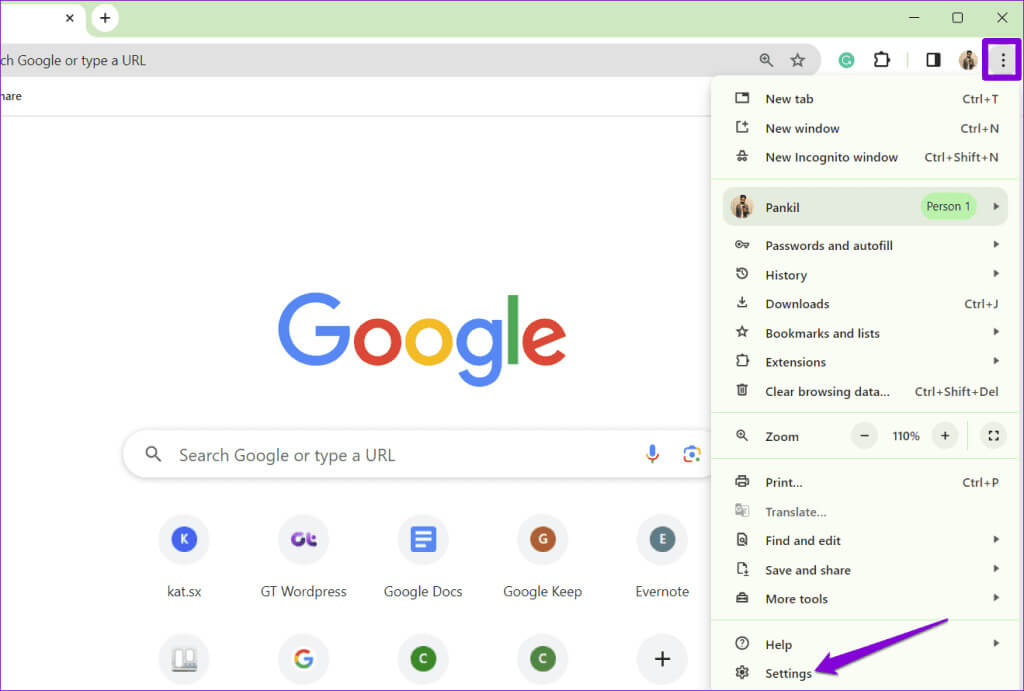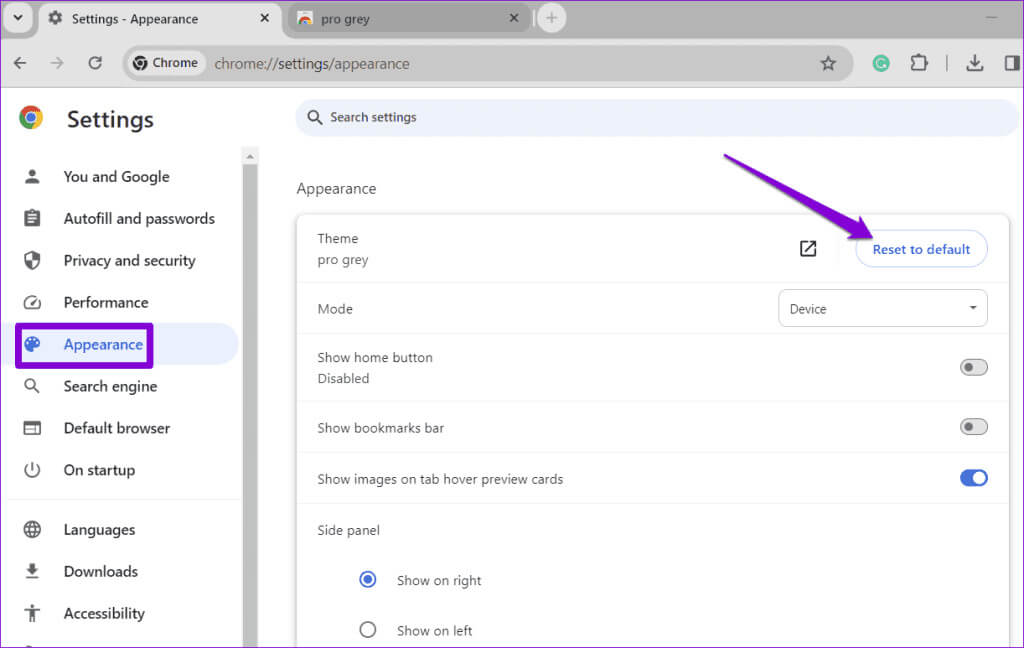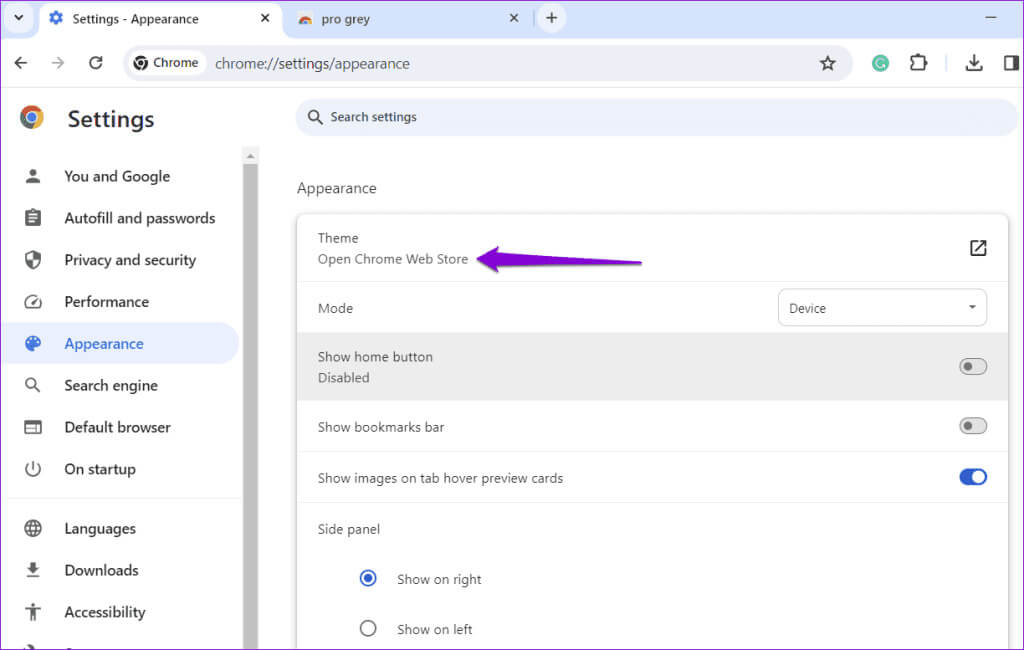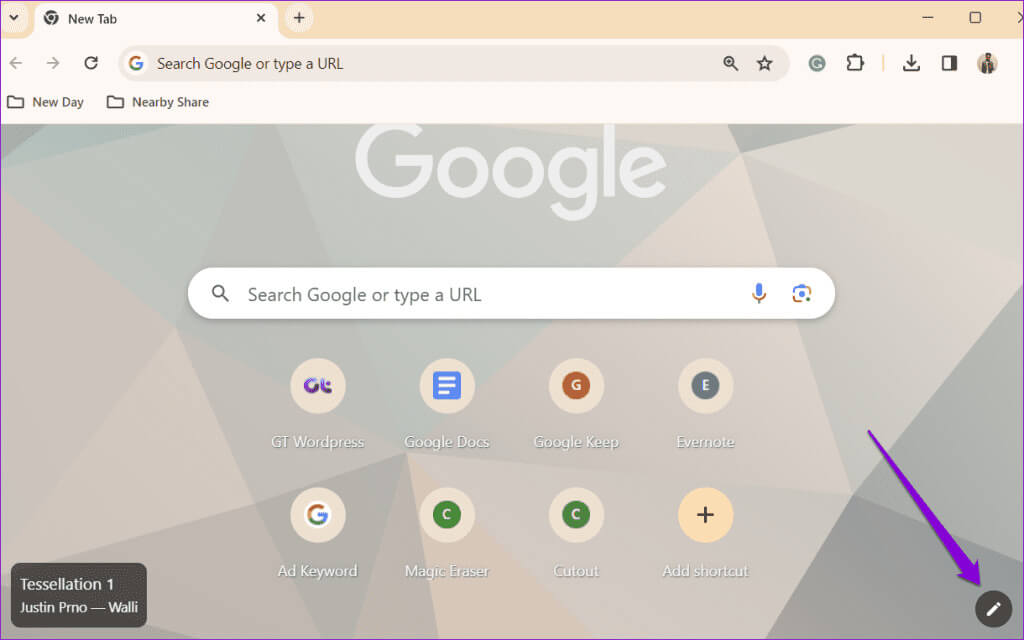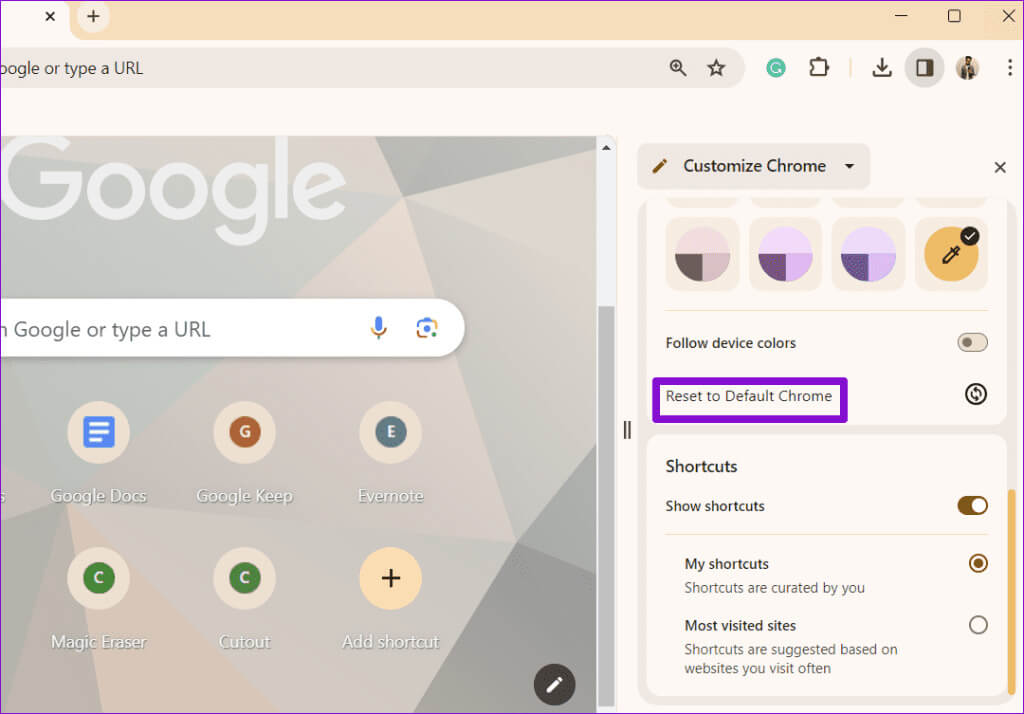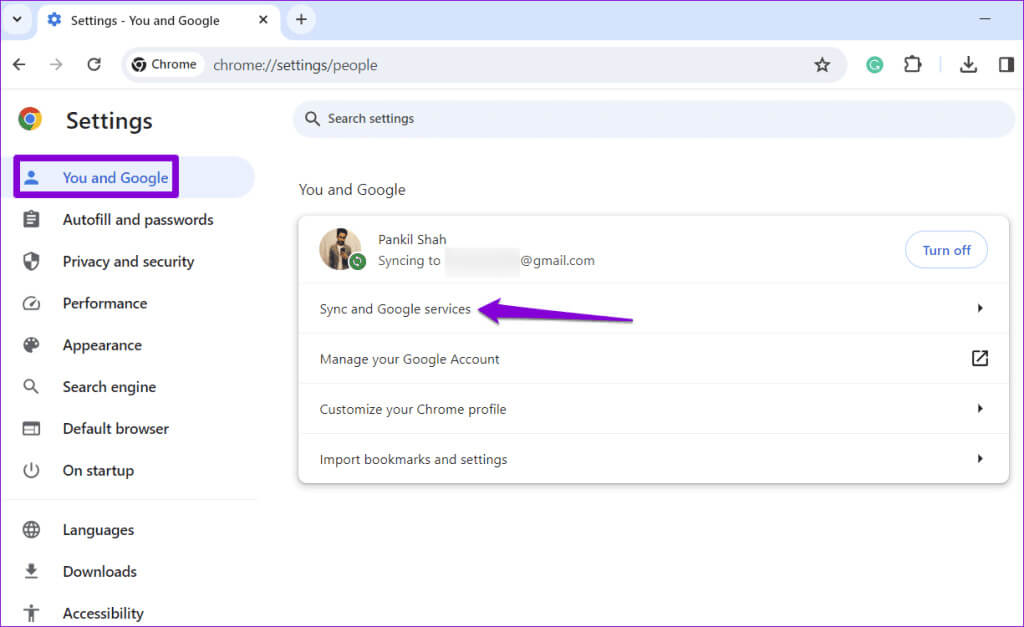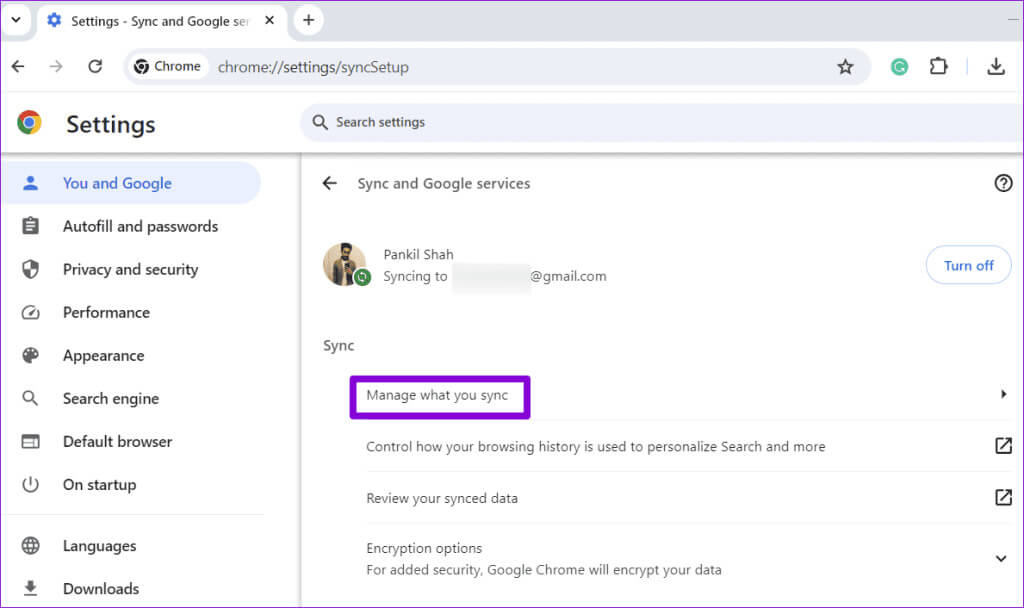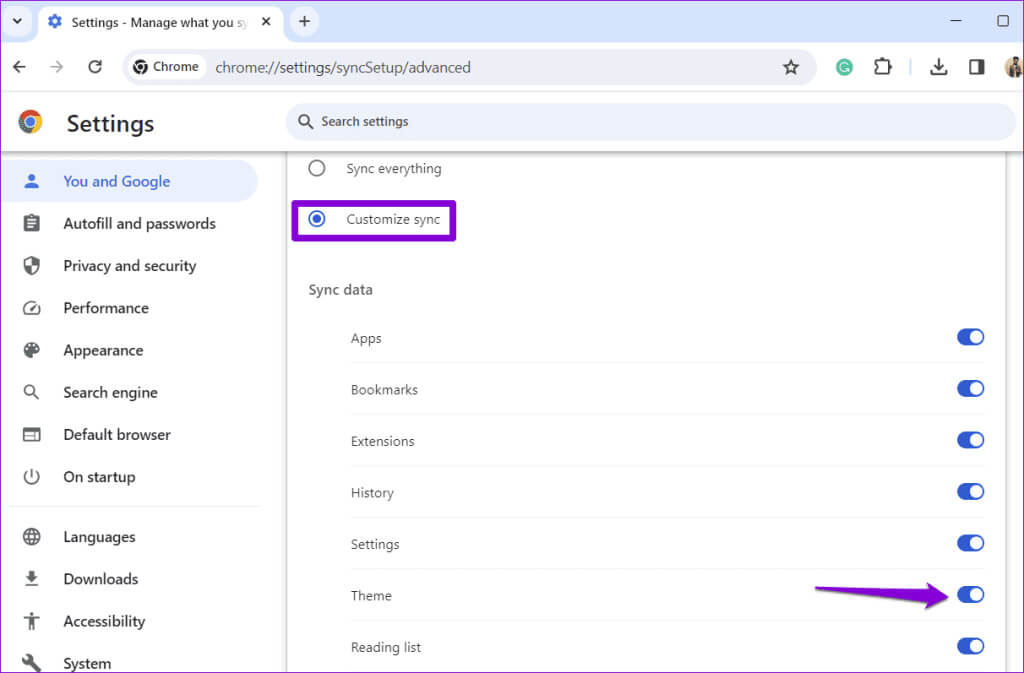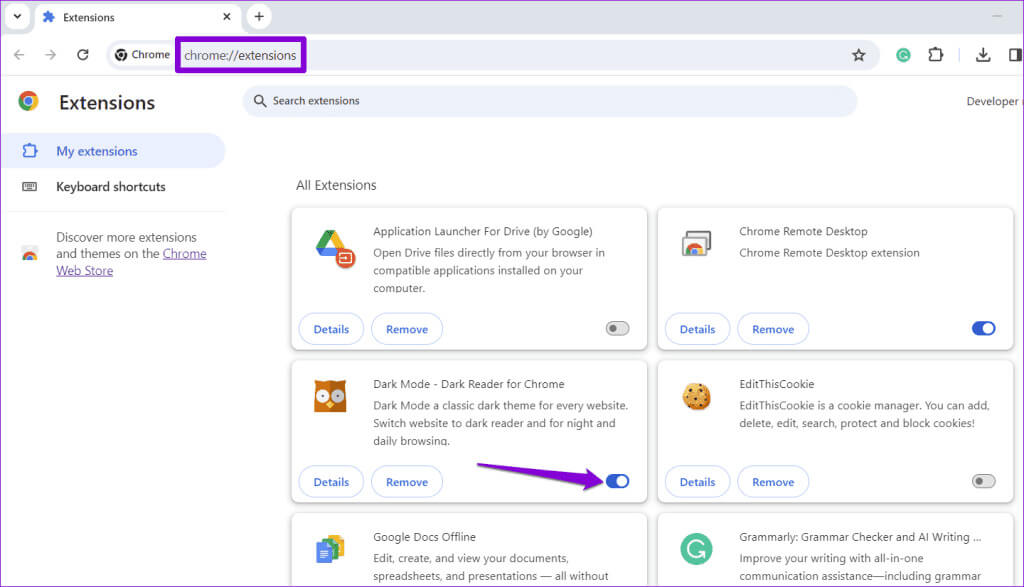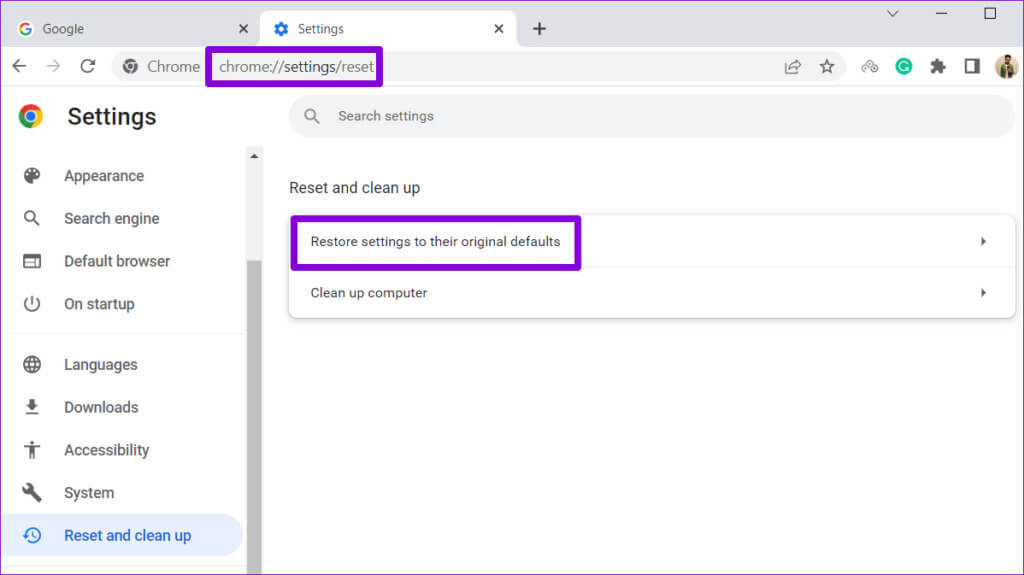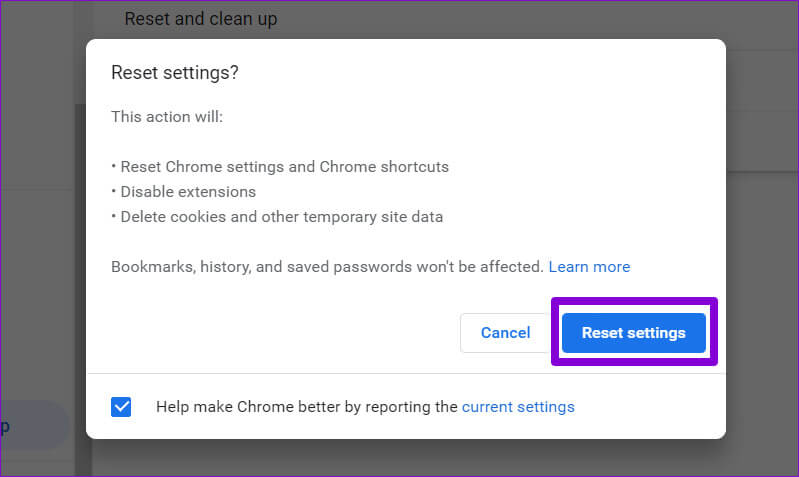테마가 계속 변경되는 Google Chrome의 주요 수정 사항 6가지
나는 Google Chrome 그룹 맞춤형 기능, 테마 변경 기능을 포함합니다. 이를 통해 브라우저의 모양과 느낌을 사용자 정의하여 독특함을 더할 수 있습니다. 이는 훌륭하지만 Google 크롬이 테마를 무작위로 계속 변경하면 혼란스러울 수 있습니다. 다음은 테마를 계속 변경하는 Chrome의 주요 6가지 수정 사항입니다.
당연히, 여러분은 즐겨 사용하는 브라우저에서 이러한 원치 않는 전환을 원하지 않을 것입니다. 도움을 드리고자 저희는 이러한 성가신 행동을 멈추는 데 도움이 되는 유용한 팁 목록을 준비했습니다. 그럼 한번 살펴 보겠습니다.
1. 'Chrome 추출 색상 사용자 정의' 플래그를 비활성화합니다.
Google Chrome이 테마를 자동으로 계속 변경하는 가장 일반적인 이유 중 하나는 "Chrome 색상 추출 사용자 정의" 플래그가 활성화되어 있기 때문입니다. 이 태그를 사용하면 Chrome은 사용자가 방문하는 웹사이트에서 자동으로 색상을 추출하여 브라우저의 툴바, 메뉴 및 기타 요소에 적용할 수 있습니다.
이를 방지하려면 플래그를 비활성화해야 합니다. “Chrome 색상 추출 맞춤설정” 다음 단계를 사용합니다.
단계1 : 열다 Google Chrome 당신의 컴퓨터에. 유형 크롬 :/ / 플래그 상단 주소창에서 다음을 누르세요. 입력합니다.
단계2 : 유형 Chrome 색상 추출 맞춤설정 검색창에서 다음을 클릭하세요. 드롭 다운 메뉴 표시 옆에 있는 선택 장애가 있는.
표 3 : 클릭 버튼 재부팅 아래에서는 브라우저를 다시 시작하고 변경 사항을 적용합니다.
2. 맞춤 테마를 다시 적용하세요.
Chrome에 구현된 맞춤 테마 문제로 인해 브라우저가 테마를 무작위로 전환하게 될 수도 있습니다. 이 문제를 해결하려면 테마를 제거하고 다시 적용하면 됩니다. 수행 방법은 다음과 같습니다.
단계1 : 열다 Google Chrome 컴퓨터에서 아이콘을 클릭하세요. 세 개의 세로 점 목록 오른쪽 상단에서 설정.
단계2 : 탭 선택 외관 왼쪽 사이드바에서. 그런 다음 버튼을 클릭하세요. “기본값으로 재설정” 속성 옆에 있습니다.
표 3 : 옵션을 클릭 Chrome 웹 스토어 열기 테마를 찾아서 다시 적용하려면
3. 클래식 Chrome 테마로 재설정
Chrome에서 테마가 자동으로 변경되지 않도록 할 수 있는 또 다른 방법은 개인 설정을 기본값으로 재설정하는 것입니다. 다음은 동일한 단계입니다.
단계1 : 열다 Google Chrome 클릭 연필 아이콘 오른쪽 하단 모서리에 있습니다.
단계2 : 옵션을 클릭 '기본 Chrome으로 재설정' 나타나는 왼쪽 창에서. 그 후에도 문제가 여전히 존재하는지 확인하십시오.
4. 주제에 대한 동기화를 비활성화합니다.
Google 계정으로 Chrome에 로그인하면 브라우저는 테마를 포함하여 기기 전반에 걸쳐 모든 환경설정을 동기화합니다. 결과적으로 장치 중 하나에서 테마를 변경하면 다른 모든 장치에서도 테마가 변경됩니다. 원하지 않는 경우 Chrome이 여러 기기에서 테마를 동기화하지 못하도록 차단할 수 있습니다. 수행 방법은 다음과 같습니다.
단계1 : Google Chrome을 열고 오른쪽 상단에 있는 점 3개 메뉴 아이콘을 클릭한 후 설정을 선택하세요.
단계2 : 로 전환 나와 Google 탭. 그런 다음 "동기화 및 Google 서비스".
표 3 : 딸깍 하는 소리 “동기화 항목을 관리하세요.”
단계4 : 옵션을 선택하세요 동기화 맞춤설정 그리고 테마 옆의 토글을 끕니다.
5. 문제가 있는 확장 프로그램 비활성화
다음 중 하나를 사용하시나요? 다크 모드를 활성화하는 Chrome 확장 프로그램 특정 시간에 또는 특정 웹사이트에서? 그렇다면 Chrome이 테마를 무작위로 변경하고 있다는 인상을 줄 수 있습니다. Chrome에서 문제가 있는 확장 프로그램을 비활성화하려면 다음 단계를 따르세요.
단계1 : 열다 구글 크롬, 그리고 유형 크롬 : // 확장 바에서 URL, 그런 다음 입력합니다.
단계2 : Chrome 테마를 자동으로 변경할 수 있는 확장 프로그램 옆의 토글을 비활성화하세요. 또는 버튼을 클릭하여 확장 프로그램을 삭제할 수 있습니다. "제거".
6. 크롬 설정 초기화
위의 팁을 적용한 후에도 Chrome 테마가 계속 변경된다면 다음을 고려해보세요. 브라우저 재설정 최후의 수단으로. Chrome 설정, 북마크, 바로가기, 확장 프로그램이 삭제됩니다. 방법은 다음과 같습니다.
단계1 : 에 크롬, 유형 chrome : // settings / reset 주소 표시줄에 누르고 엔터 버튼 탭으로 빠르게 이동하려면 "답장 예약 및 청소.” 에 크롬 설정. 그런 다음 옵션을 클릭하십시오 "설정을 원래 기본값으로 복원합니다."
단계2 : 클릭 버튼 설정 재설정 확인용.
위 단계를 완료하면 Chrome이 기본 설정으로 되돌아갑니다. 그 후에는 Chrome이 더 이상 자체적으로 테마를 변경해서는 안 됩니다.
크롬 룰렛 중지
Google Chrome의 갑작스러운 테마 변경으로 인해 탐색 환경이 덜 즐겁고 예측할 수 없게 될 수 있습니다. 위의 팁을 적용하면 근본적인 문제를 해결하고 Chrome이 컴퓨터에서 테마를 계속 변경하는 것을 방지하는 데 도움이 됩니다.